近日有一些小伙伴咨询小编惠普 LaserJet P1007/P1008/P1505/P1505n打印机驱动如何使用?下面就为大家带来了惠普 LaserJet P1007/P1008/P1505/P1505n打印机驱动的使用方法,有需要的小伙伴可以来了解了解哦。
第一步:首先我们将打印机连接至主机,打开打印机电源,通过主机的“控制面板”选项进入到“打印机和传真”文件夹,在空白处单击鼠标右键,选择“添加打印机”命令。
第二步:然后打开添加打印机向导窗口,选择“连接到此计算机的本地打印机”选项,并勾选“自动检测并安装即插即用的打印机”的复选框(如图所示)。
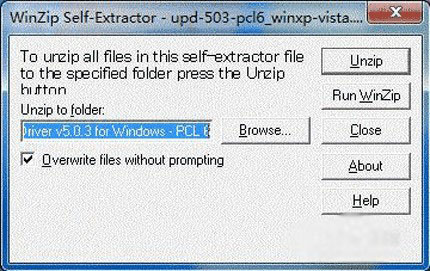
第三步:此时主机将会进行新打印机的检测,很快便会发现已经连接好的打印机,根据提示将打印机附带的驱动程序光盘放入光驱中(如图所示)。

第四步:安装好打印机的驱动程序后,在“打印机和传真”文件夹内便会出现该打印机的图标(如图所示)。
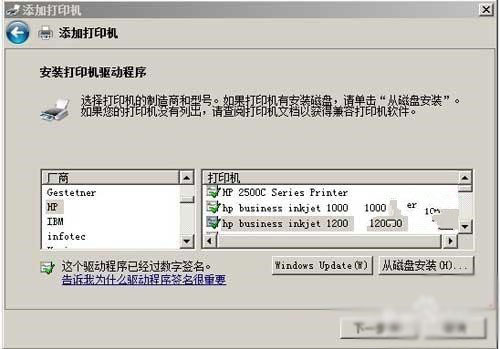
第五步:在新安装的打印机图标上单击鼠标右键,选择“共享”命令,打开打印机的属性对话框,切换至“共享”选项卡(如图所示)。
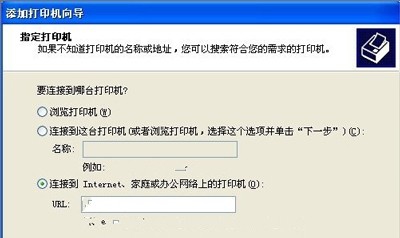
第六步:最后,选择“共享这台打印机”选项,并在“共享名”输入框中填入需要共享的名称,例如CompaqIJ,单击“确定”按钮即可完成共享的设定(如图所示)。

以上就是小编给大家带来的惠普 LaserJet P1007/P1008/P1505/P1505n打印机驱动如何使用的全部内容,希望能够帮助到大家哦。